PPT演示文稿如何将图片裁剪为任意形状
2025-06-02
来源:bjmtth
编辑:佚名
在ppt演示文稿中,将图片裁剪为任意形状能为页面增添独特的视觉效果,使演示更加生动有趣。以下为您详细介绍具体方法:
选中图片
首先,在ppt中插入您需要裁剪的图片。选中该图片后,您会看到图片工具的“格式”选项卡出现。
点击裁剪按钮
在“格式”选项卡中,找到“裁剪”按钮,点击它会出现一些基本的裁剪选项,如裁剪为矩形等。
选择裁剪为形状
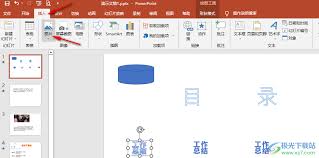
要裁剪为任意形状,需点击“裁剪为形状”按钮。这里提供了丰富的形状样式供您选择,包括圆形、三角形、心形、箭头等各种规则和不规则形状。
调整形状
当您选择了所需形状后,图片会自动按照该形状进行裁剪。此时,您还可以进一步调整形状的位置和大小。将鼠标指针移至图片上的裁剪控制点,当指针变为双向箭头时,按住鼠标左键拖动,即可改变形状的大小;拖动图片本身,则可调整其在形状中的位置。

精细裁剪
如果您对裁剪后的效果不满意,还可以进行更精细的操作。比如,对于一些有镂空部分的形状,您可以通过“裁剪”工具中的“裁剪”选项,再次拖动控制点,对图片进行局部裁剪,以达到理想的展示效果。
组合与美化
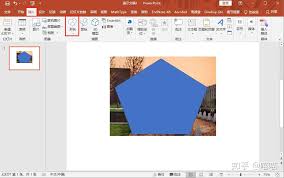
裁剪为任意形状后,您可以将其与其他元素进行组合,形成一个整体。同时,还可以对图片进行美化,如添加边框、调整颜色饱和度、对比度等,使其与整个ppt的风格更加协调统一。
例如,在制作一份关于旅游景点的ppt时,将一张风景图片裁剪为圆形,放在页面中心,再添加一些文字说明,能突出景点的特色,吸引观众的注意力。掌握将图片裁剪为任意形状的方法,能让您的ppt演示文稿更具创意和专业性,轻松打造出令人印象深刻的视觉盛宴。
相关下载
小编推荐
更多++









